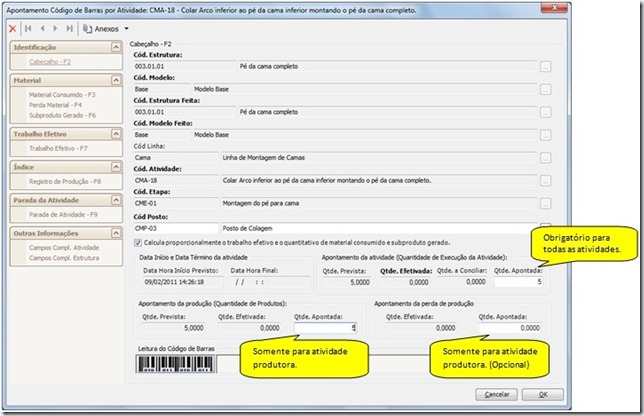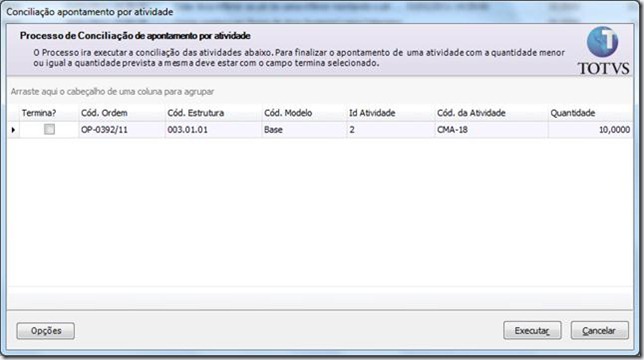Produto: TOTVS Planejamento e Controle da Produção Versão: 11.40
Processo de Negocio: Apontamento do que foi realizado na produção
Processo do Sistema: Apontamento via Código de Barras
SubProcesso: Apontamento via Código de Barras por Atividade
Como Fazer
Como realizar o Apontamento via Código de Barras por Atividade no TOTVS Planejamento e Controle da Produção?
Definição do Processo
A finalidade do processo de Apontamento via Código de Barras por Atividade é registrar no sistema o que foi produzido em cada atividade, juntamente com os recursos utilizados nessas atividades.
Parametrizações Necessárias
N/A
Descrição do Processo
Pré-requisito
Para realizar o Apontamento via Código de Barras por Atividade é necessário que o item de ordem de produção esteja no status “Pronta para Iniciar”.
Passos para realizar o Apontamento via Código de Barras por Atividade
ü Gerar etiquetas de código de barras por atividade;
ü Apontar atividades com os códigos de barras gerados;
ü Realizar conciliação de apontamento por atividade.
Gerando Etiquetas de Código de Barras por Atividade
Acessar o menu Código de Barras | Seleção de Ordens. Selecionar a ordem de produção desejada e acessar o Processo | Gerar Etiquetas por Atividade, após o fim da execução do processo as etiquetas estarão geradas e pode-se imprimir as mesmas através de um relatório previamente configurado, conforme layout abaixo.
- Layout Código de Barras por Atividade:
ID!OP-0013/11!003.01.01!BASE!0
Onde:
ID: Identificador padrão de início de código de barras
!: Separador padrão
OP-0013/11: Código da Ordem de Produção
003.01.01: Código da Estrutura a ser apontada
BASE: Modelo da Estrutura
0: Identificador interno da atividade
Os campos Ordem de Produção, Código da Estrutura, Modelo da Estrutura e Identificador da Atividade podem ser verificados via consulta SQL na tabela KAPTOCODBARRAETIQUETAS, que é preenchida ao realizar o processo de geração de etiquetas.
Apontando Atividades através de Código de Barras
Acessar o menu Código de Barras | Apontamento. Fazer a leitura do código gerado:
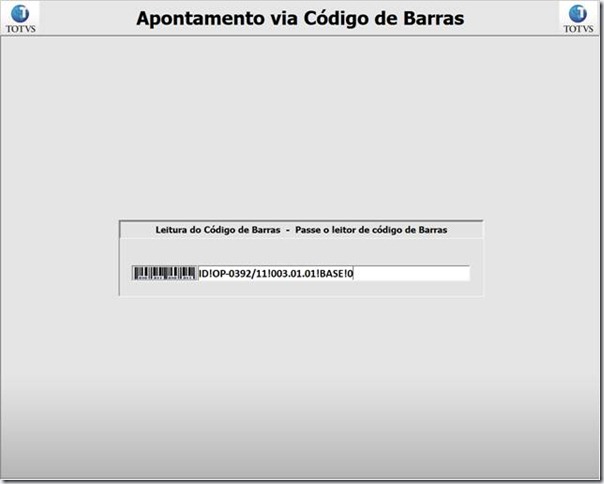
Após fazer a leitura do código de barras será aberta a tela onde poderá ser informada a quantidade apontada da atividade. Para atividade produtora deve ser informada a quantidade produzida de produtos e opcionalmente apontamento de perda de produção.
Os demais recursos da atividade (materiais, trabalho efetivo, índice de registro de produção e parada de atividade) também podem ser informados via código de barras. Para ver os detalhes e layouts de códigos de barras de cada recurso acesse os documentos:
Como Fazer - Apontamento de Equipamentos e Mão de Obra via Código de Barras
Como Fazer - Apontamento de materiais via código de barras
Como Fazer – Apontamento de parada de atividade via código de barras
Como Fazer – Apontamento de índices de registro de produção e qualidade via código de barras
Realizar conciliação de apontamento por Atividade
Acessar o menu Código de Barras | Conciliação por Atividade. Serão listadas todas as atividades de ordens de produção que já tiveram apontamento via código de barras por atividade e não tiveram a conciliação realizada, ou seja, não tiveram o apontamento confirmado ainda.
Na visão de conciliação é possível editar o item e, se necessário, alterar algum dado antes de confirmar a conciliação.
Para realizar a conciliação selecione a atividade desejada e acesse o menu Processos | Conciliação apontamento atividade. Na tela de conciliação serão apresentados os dados apontados e ao executar o processo a atividade será efetivamente apontada com esses dados.
ü Termina?:
Para concluir uma atividade apontada via Código de Barras por Atividade a coluna “Termina?” deve estar marcada.
Se uma atividade for apontada com essa opção desmarcada a mesma ficará com o status “Parcialmente Concluída”.
Informações Adicionais
ü No apontamento via Código de Barras por Atividade o tempo de execução da atividade será o tempo real de execução do processo, esse tempo de processo será calculado a partir do momento da leitura do código de barras até o momento que for fechada a tela aberta com a leitura do código. Se por algum motivo (exceção) o apontamento não estiver sendo realizado em tempo real, o horário de trabalho efetivo pode ser editado na conciliação de apontamento.
ü É disponibilizado no sistema um relatório padrão de etiquetas de código de barras para importação, caso seja de interesse, pode-se personalizar relatórios seguindo o layout informado.